So deaktivieren Sie Bing im Windows 10 Startmenü

Windows 10 sendet standardmäßig alles, wonach Sie im Startmenü suchen, an seine Server, um Ihnen Ergebnisse aus der Bing-Suche zu geben - so Sie Stelle sicher, dass du nichts Privates in das Startmenü deines PCs schreibst. Oder Sie können die Bing-Integration einfach im Startmenü deaktivieren.
Update : Diese Option wurde leider im Windows 10 Anniversary Update deaktiviert. Sie können Cortana immer noch mit einer Registry- oder Gruppenrichtlinien-Optimierung ausschalten, aber es gibt keine Möglichkeit, Websuchen im Startmenü zu deaktivieren. Sie können jedoch das Startmenü verwenden, um Google anstelle von Bing zu suchen, wenn Sie möchten.
Es ist erwähnenswert, dass die Standardsuchfunktion von Android und sogar iOS Ihre Suchergebnisse auch an ihre Server senden, um relevantere Ergebnisse zu erhalten - aber irgendwie sieht es anders aus, wenn Sie in Ihrem Haus auf Ihrem PC sind und versuchen, Ihre persönlichen Dateien zu durchsuchen.
Wir sind definitiv froh, dass sie eine Möglichkeit zur einfachen Deaktivierung der Webintegration enthalten haben - es ist nur erwähnenswert, dass Sie es tun Wenn Sie Cortana verwenden möchten, haben Sie keine Wahl, ob das Startmenü Bing verwendet, also müssen Sie Cortana deaktivieren, um die Webintegration zu deaktivieren.
So deaktivieren Sie die Bingintegration im Startmenü
Glücklicherweise ist Bing wirklich einfach zu deaktivieren, und Sie müssen nur auf den Cortana Sucheinstellungen Bildschirm gehen - der einfachste Weg, dies zu tun ist, geben Sie "Cortana-Einstellungen" in das Startmenü und wählen Sie die "Cortana & Sucheinstellungen" item.
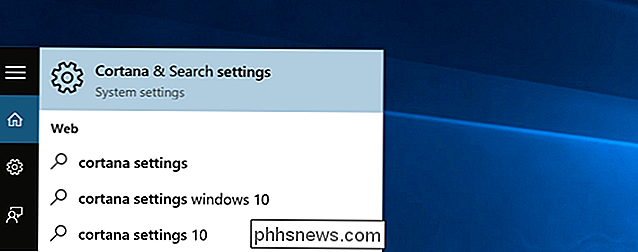
Dies öffnet den Einstellungsdialog h wird anders aussehen, je nachdem, ob Sie Cortana bereits deaktiviert haben oder nicht.
Wenn Sie die Bing-Integration deaktivieren möchten, müssen Sie Cortana ebenfalls deaktivieren - also den Schalter auf Off stellen.
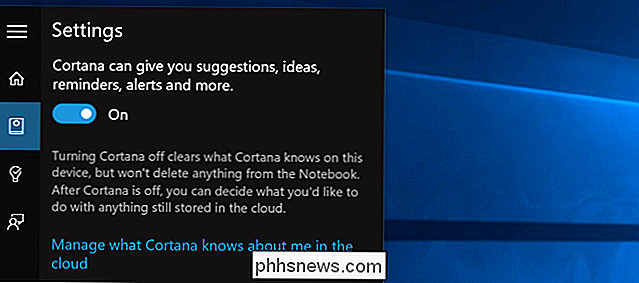
Nachdem Sie Cortana deaktiviert haben, ändert sich der Rest des Dialogs und Sie sehen eine Option für "Online suchen und Web-Ergebnisse einbeziehen", die Sie ebenfalls deaktivieren möchten - so werden Sie tatsächlich deaktiviert Bing aus dem Startmenü.
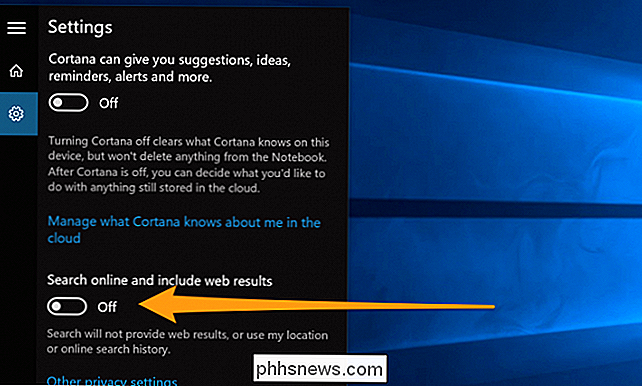
Und jetzt, wenn Sie nach etwas suchen, wird es nur Ihren eigenen PC suchen.
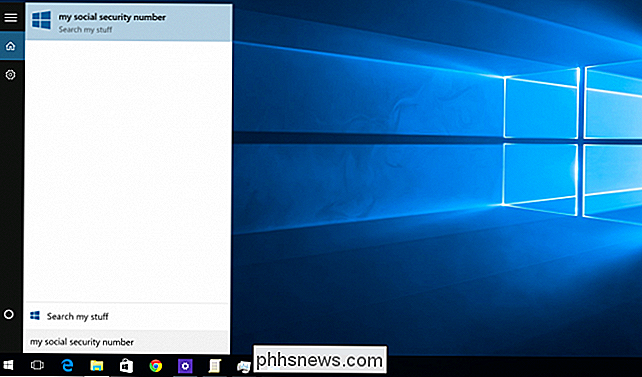
Beachten Sie, wie sauber es jetzt ist - und es heißt "Suche meine Sachen" statt "Suche im Internet ".
Beachten Sie, dass Sie das Suchfeld in der Taskleiste deaktivieren müssen, indem Sie mit der rechten Maustaste darauf klicken und die Option Versteckt auswählen.

Verwenden eines Time Machine-Laufwerks für Dateispeicherung und Sicherung
Wenn Sie Time Machine einrichten, möchte Ihr Mac ein gesamtes externes Laufwerk ausschließlich für Sicherungen verwenden. So können Sie umgehen und ein Time Machine-Laufwerk sowohl für Backups als auch für Dateispeicher verwenden. Die Verwendung eines 2 TB externen Laufwerks für Time Machine-Backups eines Mac mit 128 GB Solid-State-Laufwerk macht wenig Sinn .

So verwenden Sie lokale Grafiken mit Ihrem Plex Media Server
Plex kann Ihre Medien automatisch beschriften und Grafiken darauf anwenden, aber manchmal gibt es keinen Ersatz für Ihre handverlesenen Film- und TV-Bildvorlagen. Glücklicherweise können Sie Ihre eigenen Media Assets problemlos mit Ihrer Plex-Sammlung verwenden. Standardmäßig verwendet Plex ein Tool, das als Scraper bekannt ist, um die Metadaten für Ihre Mediendateien aus Online-Datenbanken wie TheTVDB und The Movie Database zu "kratzen".



